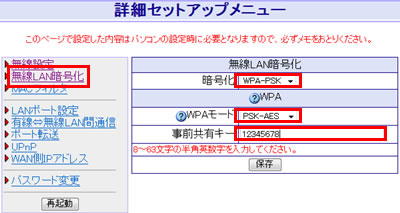Wi-Fiマルチパック/無線LANパック
- 2012年10月1日よりYahoo! BB 光 with フレッツ/フレッツコースのオプションサービス、「無線LANパック」は「Wi-Fiマルチパック」に名称を変更しました。
SSID、暗号化キーなどの確認方法
光BBユニットに設定されているSSID、暗号化キー(WEPキー、事前共有キー)などの無線LAN設定に必要な情報をを確認する手順です。
ご利用の接続機器の項目をご確認ください。

光BBユニット(E-WMTA2.4/2.3/2.2/2.1)
(側面にSoftBankロゴ)

光BBユニット
(側面にYahoo! BBロゴ)
SSID、暗号化キーの確認方法: 光BBユニット(側面にSoftBankロゴ)
光BBユニットは3種類の型番があり、それぞれ設定方法など仕様が異なります。ご利用の光BBユニットの型番を選択してください。

E-WMTA2.3
光BBユニット(側面にSoftBankロゴ)のSSID、暗号化キー初期値
光BBユニット(側面にSoftBankロゴ)をご利用のお客様は 側面に添付されている「SSID」、「PSK-AES」の値が機器に設定されている「SSID」、「暗号化キー(事前共有キー)」の初期値になります。

初期値で接続できない場合、「SSID」、「PSK-AES」の値を変更していることが考えられます。
その場合は、以下手順に沿ってご確認ください。
設定/接続情報(SSID、暗号化キー)の確認
-
STEP 01
http://172.16.255.254/ へアクセス。
セットアップメニューにアクセスできない場合
光BBユニットとWi-Fi接続している端末からセットアップメニューを表示する場合、暗号化方式が「WPA PSK:AES」である必要があります。 暗号化方式が「WEP」または「暗号化なし」の場合はWi-Fi接続ではセットアップメニューを表示できません。 その場合は、有線LAN接続のパソコンから表示してください。
-
STEP 02
ログインIDとパスワードを入力して[OK]をクリックします。
初期設定では下記のとおりです。
ログインID:user
パスワード:user -
STEP 03
セットアップメニューが表示されます。
[設定/接続情報]をタップします。 -
STEP 04
設定情報一覧が表示されます。
以上で、「SSID、暗号化キーの確認」は完了です。
E-WMTA2.2
WPS機能について
光BBユニット(側面にSoftBankロゴ)はWPS機能が利用できます。
ご利用の無線LAN端末がWPS機能に対応している場合、より簡単に無線LAN設定を行うことができます。
WPS機能を利用した無線LAN設定方法は下記ページをご確認ください。

光BBユニット (側面にSoftBankロゴ)
光BBユニット(側面にSoftBankロゴ)のSSID、暗号化キー初期値
光BBユニット(側面にSoftBankロゴ)をご利用のお客様は 側面に添付されている「SSID」、「PSK-AES」の値が機器に設定されている「SSID」、「暗号化キー(事前共有キー)」の初期値になります。

初期値で接続できない場合、「SSID」、「PSK-AES」の値を変更していることが考えられます。
その場合は、以下手順に沿ってご確認ください。
光BBユニット(側面にSoftBankロゴ)のSSIDと暗号化キー(事前共有キー)の確認方法について説明します。
-
STEP 01
セットアップメニューのアドレスを入力
まずは、無線LANの設定を行う画面(セットアップメニュー)を表示します。 Internet Explorerを起動し、アドレス入力欄に「http://172.16.255.254/」と入力し、キーボードの「Enter」キーを押します。
下記リンクをクリックすることでも、「セットアップメニュー」を表示できます。
セットアップメニュー
※ 「セキュリティの警告」画面が表示された場合は「OK」をクリックしてください。
-
STEP 02
ユーザー名とパスワードを入力
表示された画面に、「ユーザー名」、「パスワード」共に「user」を入力し、「OK」をクリックします。
ユーザー名:user
パスワード:user
※ 画面はWindows 7のものです。他のOSでは画面が多少異なりますが、入力する内容は同じです。
※ ご利用の機器によっては「ユーザー名」、「パスワード」が共に「ybbuser」の場合があります。モデム用無線LANカード同梱のチラシをご確認ください。
※ パスワードを変更している場合は、変更後のパスワードを入力してください。
-
STEP 03
設定確認画面を表示
表示されたセットアップメニューから「設定確認」をクリックします。
-
STEP 04
設定内容の確認
現在の設定内容が確認できます。
※ 画面は一例です。
※ 暗号化の種類でWPAを選択している場合の、「事前共有キー」の値が暗号化キーです。
※ 暗号化の種類 「使用しない」の場合は、暗号化設定が行われていません。
無線LAN接続をご利用の場合は暗号化の設定をすることを推奨しております。暗号化の設定をする場合は、下記ページをご確認ください。
以上で、「SSID、暗号化キーの確認」は完了です。
E-WMTA2.1
WPS機能について
光BBユニット(側面にSoftBankロゴ)はWPS機能が利用できます。
ご利用の無線LAN端末がWPS機能に対応している場合、より簡単に無線LAN設定を行うことができます。
WPS機能を利用した無線LAN設定方法は下記ページをご確認ください。

光BBユニット (側面にSoftBankロゴ)
光BBユニット(側面にSoftBankロゴ)のSSID、暗号化キー初期値
光BBユニット(側面にSoftBankロゴ)をご利用のお客様は 側面に添付されている「SSID」、「PSK-AES」の値が機器に設定されている「SSID」、「暗号化キー(事前共有キー)」の初期値になります。

初期値で接続できない場合、「SSID」、「PSK-AES」の値を変更していることが考えられます。
その場合は、以下手順に沿ってご確認ください。
光BBユニット(側面にSoftBankロゴ)のSSIDと暗号化キー(事前共有キー)の確認方法について説明します。
-
STEP 01
セットアップメニューのアドレスを入力
まずは、無線LANの設定を行う画面(セットアップメニュー)を表示します。 Internet Explorerを起動し、アドレス入力欄に「http://172.16.255.254/」と入力し、キーボードの「Enter」キーを押します。
下記リンクをクリックすることでも、「セットアップメニュー」を表示できます。
セットアップメニュー
※ 「セキュリティの警告」画面が表示された場合は「OK」をクリックしてください。
-
STEP 02
ユーザー名とパスワードを入力
表示された画面に、「ユーザー名」、「パスワード」共に「user」を入力し、「OK」をクリックします。
ユーザー名:user
パスワード:user
※ 画面はWindows 7のものです。他のOSでは画面が多少異なりますが、入力する内容は同じです。
※ ご利用の機器によっては「ユーザー名」、「パスワード」が共に「ybbuser」の場合があります。モデム用無線LANカード同梱のチラシをご確認ください。
※ パスワードを変更している場合は、変更後のパスワードを入力してください。
-
STEP 03
設定確認画面を表示
表示されたセットアップメニューから「設定確認」をクリックします。
-
STEP 04
設定内容の確認
現在の設定内容が確認できます。
※ 画面は一例です。
※ 暗号化の種類でWPAを選択している場合の、「事前共有キー」の値が暗号化キーです。
※ 暗号化の種類 「使用しない」の場合は、暗号化設定が行われていません。
無線LAN接続をご利用の場合は暗号化の設定をすることを推奨しております。暗号化の設定をする場合は、下記ページをご確認ください。
以上で、「SSID、暗号化キーの確認」は完了です。
SSID、暗号化キーの確認方法: BBModem4-G、トリオモデム3-G plus/3-G/26M、光BBユニット(側面にYahoo! BBロゴ)
BBModem4-G、トリオモデム3-G plus/3-G/26M、光BBユニット(側面にYahoo! BBロゴ)SSIDと暗号化キー(WEPキー、事前共有キー)の確認方法について説明します。 確認は有線LAN接続(LANケーブルでモデムとパソコンを接続する接続方法)で行います。
-
STEP 01
セットアップメニューのアドレスを入力
まずは、無線LANの設定を行う画面(セットアップメニュー)を表示します。 Internet Explorerを起動し、アドレス入力欄に「http://172.16.255.254/」と入力し、キーボードの「Enter」キーを押します。
下記リンクをクリックすることでも、「セットアップメニュー」を表示できます。
セットアップメニュー
※ 「セキュリティの警告」画面が表示された場合は「OK」をクリックしてください。
-
STEP 02
ユーザー名とパスワードを入力
表示された画面に、「ユーザー名」、「パスワード」共に「user」を入力し、「OK」をクリックします。
ユーザー名:user
パスワード:user
※ 画面はWindows 7のものです。他のOSでは画面が多少異なりますが、入力する内容は同じです。
※ ご利用の機器によっては「ユーザー名」、「パスワード」が共に「ybbuser」の場合があります。モデム用無線LANカード同梱のチラシをご確認ください。
※ パスワードを変更している場合は、変更後のパスワードを入力してください。
-
STEP 03
設定確認画面を表示
表示されたセットアップメニューから「詳細設定モード」をクリックします。
※ 光BBユニットの一部のタイプでは画面が異なります
セットアップメニューが下記画面のタイプの光BBユニットをご利用のお客様は、「詳細設定モード」をクリックします。
以降の確認手順は下記ページをご確認ください。
-
STEP 04
設定内容の確認
現在の設定内容が確認できます。
※ 画面は一例です。
※ 暗号化の種類でWPAを選択している場合の、「事前共有キー」の値が、暗号化キーです。
※ 暗号化の種類 「使用しない」の場合は、暗号化設定が行われていません。
無線LAN接続をご利用の場合は暗号化の設定をすることを推奨しております。暗号化の設定をする場合は、下記ページをご確認ください。
以上で、「SSID、暗号化キーの確認」は完了です。
SSID、暗号化キーの確認方法: 光BBユニット(側面にYahoo! BBロゴ)の一部のタイプ
-
STEP 04
設定内容の確認
SSIDの変更
1. 左メニューの「無線設定」をクリックします。
2. 「SSID」の欄に入力されている値が現在設定されているSSIDです。
3. 左メニューの「無線LAN暗号化」をクリックします。
設定している暗号化の種類に応じて下記をご確認ください。
暗号化方式 説明 使用しない 暗号化は設定されていません。
暗号化キーもありません。
※ 暗号化の設定をすることを推奨しております。暗号化の設定をする場合は、「新規設定」手順のSTEP3をご確認ください。
WEP WEPキー1~4のうち、「使用する暗号キー」として選択されている値に該当する暗号キー入力欄の値が設定されている暗号化キー(WEPキー)です。
※ 設定時に暗号化キー(WEPキー)として利用する文字種、キーの長さ(bit)の情報が必要な場合もあります。
その場合は、プルダウンで選択している値を設定してください。キーの長さがbitではなく、文字数(桁数)で必要な場合は下記をご確認ください。
モデム/光BBユニットで選択した値 文字(桁)数 WEP:64(40)bits(16進数) 5 WEP:64(40)bits(半角英数文字列) 10 WEP:128(104)bits(16進数) 13 WEP:128(104)bits(半角英数文字列) 26 ※ 設定時に何番目のキーを使用するか選択が必要な場合もあります。その場合は、「使用する暗号キー」として選択している番号を設定してください。
WPA-PSK 暗号化キーは「事前共有キー」に入力されている値です。
※ 利用している暗号化の種類が必要な場合もあります。その場合は、「WPAモード」で選択しているPSK-AESもしくはTKIP を設定してください。
以上で、「SSID、暗号化キーの確認」は完了です。